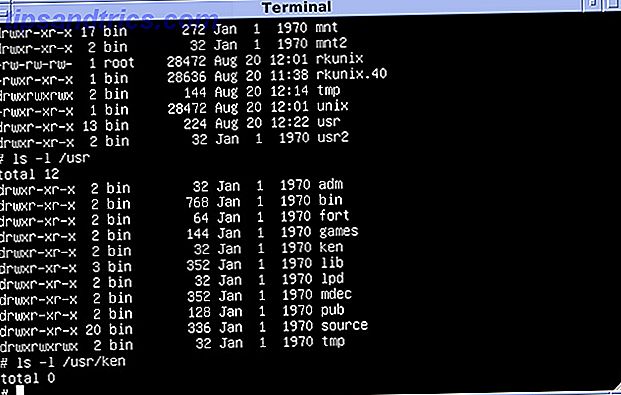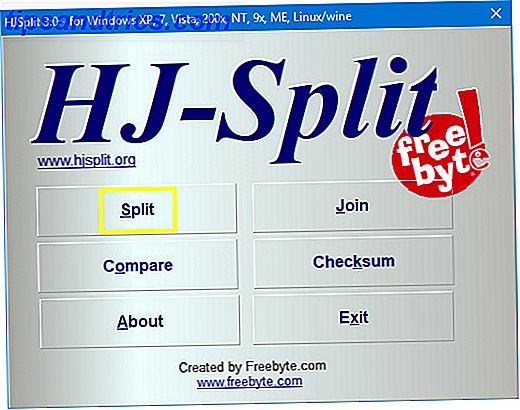
¿Necesitas dividir un archivo grande en pedazos? Estas herramientas te ayudarán a hacer justamente eso.
Hay más formas que nunca para transferir archivos grandes 5 maneras de transferir archivos de una computadora a otra 5 maneras de transferir archivos de una computadora a otra Cuando compra una computadora nueva, querrá transferir archivos desde su PC anterior. Le mostraremos cómo hacerlo de manera rápida y fácil, ya sea mediante hardware, software o Internet. Lea más de un sistema a otro. Sin embargo, a veces es más conveniente descomponerlo en partes más pequeñas y luego fusionarlo nuevamente en su destino.
Varias herramientas diferentes lo ayudarán a llevar a cabo esta operación, y elegir la correcta depende de sus necesidades. ¿Está buscando una utilidad liviana que pueda ejecutarse desde un dispositivo USB? 7+ Juegos geniales que puede ejecutar desde un dispositivo USB Stick 7+ Juegos geniales que puede ejecutar desde un dispositivo USB En cuestión de minutos, puede cargar un dispositivo flash con muchas grandes juegos para mantener en su bolsillo. Y puedes jugarlos en cualquier PC, en cualquier momento, así es cómo. Lea más sin instalación? ¿O preferiría un programa más profundo que ofrezca un control más estricto sobre el proceso?
Las aplicaciones a continuación le darán algunas opciones diferentes que deberían adaptarse a la mayoría de los casos de uso. Elija uno que se ajuste y tendrá su archivo grande dividido en fragmentos manejables en muy poco tiempo.
1. HJ Split
HJ Split ha sido durante mucho tiempo la herramienta de partida para dividir y combinar archivos grandes. Las 5 mejores aplicaciones gratuitas para dividir o combinar archivos de video. Las 5 mejores aplicaciones gratuitas para dividir o combinar archivos de video. No es necesario dividir un editor de video de alta calidad. y fusionar archivos de video. Hemos compilado las mejores y más fáciles aplicaciones que cualquiera puede usar para hacer este trabajo simple. Lee mas . Es gratis y puede ejecutarse como un EXE sin la necesidad de un proceso de instalación, lo que lo hace particularmente conveniente si se mueve entre varios sistemas diferentes.
La herramienta es increíblemente simple de usar. Al inicio, verá una opción etiquetada Dividir en el menú.
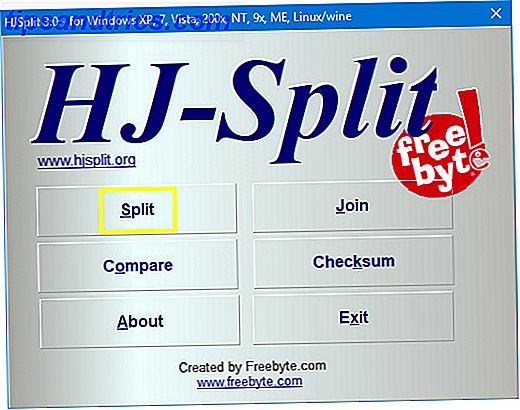
Esto lo llevará al menú Dividir, que de nuevo es muy simple. Hay un campo de entrada donde puede seleccionar el archivo que desea dividir y un campo de salida donde puede especificar la carpeta en la que terminará. También hay una opción de tamaño de archivo dividido donde puede personalizar qué tan grandes serán los fragmentos. ser.

Haga clic en Inicio y comenzará el proceso de división. Luego, simplemente necesita seleccionar la opción Unirse desde el menú principal para volver a armarlo.

El desarrollador de la utilidad, Freebyte, también ofrece una herramienta llamada HP Join. Tiene una huella aún más pequeña, que es útil cuando solo necesita volver a ensamblar los archivos, en lugar de dividirlos. Las 5 herramientas gratuitas para dividir o fusionar archivos de música Las 5 herramientas gratuitas más populares para dividir o fusionar archivos de música Lea más.
2. GSplit
GSplit es una utilidad gratuita en la misma línea que HJ Split, pero ofrece algunas opciones de personalización más detalladas. Por ejemplo, los archivos se pueden dividir en bloques de un tamaño particular, una cantidad particular de bloques o dividir en tamaños calculados automáticamente por el programa para una máxima eficiencia de espacio de almacenamiento.
También existe la opción de crear un pequeño ejecutable independiente que combine todas las piezas de un archivo cuando sea necesario, sin la necesidad del programa GSplit. Esto es particularmente útil si está dividiendo archivos y luego los comparte con otros usuarios.
La interfaz es muy similar a HJ Split pero con más opciones.

El primer paso es usar el botón Examinar en el campo Archivo para dividir para seleccionar el archivo deseado. A continuación, haga clic en Carpeta de destino en el menú General para establecer dónde desea dividir los archivos para que terminen.

Esta pantalla es bastante autoexplicativa: simplemente elija su destino preferido. A continuación, haz clic en ¡ Dividir archivo! para finalizar su configuración

¡Aquí, puedes hacer clic en Dividir! para comenzar el proceso Por supuesto, si desea personalizar el tamaño de las piezas de su archivo dividido, o aprovechar la funcionalidad de fusión automática descrita anteriormente, puede mirar las opciones de Pieces and Self-Uniting en el menú de la izquierda.
3. PDFsam
No es inusual la necesidad de fusionar o dividir un archivo PDF, y una herramienta de división de archivos de uso general no es el mejor implemento para el trabajo. PDFsam permite a los usuarios manipular sus archivos PDF Cómo crear, combinar, dividir y marcar documentos PDF en una Mac Cómo crear, combinar, dividir y marcar documentos PDF en una Mac ¡No pague por el software PDF! Convierta documentos, fusione o divida archivos PDF y anote y firme formularios de forma gratuita en su Mac. Lea más en una variedad de formas, por lo que es una buena utilidad tenerlo a mano si trabaja con estos documentos con frecuencia.
La versión básica del programa es gratuita y contiene todas las funciones básicas que necesitará para una simple combinación de división. Las versiones mejoradas y visuales están disponibles y ofrecen funciones avanzadas, pero requieren una licencia paga.

Split y Merge son las dos funciones básicas de PDFsam, y las otras opciones ofrecen variaciones menores en esta funcionalidad. Ambos trabajan de la misma manera.

Para dividir un PDF, los usuarios deben arrastrar y soltar el archivo en el cuadro resaltado en la parte superior de la pantalla. Luego, pueden hacer los ajustes necesarios en la configuración a continuación y hacer clic en el botón Ejecutar para iniciar el proceso.

Para fusionar, se trata de colocar varios archivos en el área de la parte superior, y luego especificar cómo se van a cotejar. De nuevo, el botón Ejecutar inicia el proceso.
4. 7Zip
La popular herramienta de compresión también es capaz de dividir archivos en partes, siempre que sepa dónde buscar.

Primero, crea un archivo de forma normal con el botón Agregar .

En la pantalla Agregar al archivo, use el campo Dividir en volúmenes, bytes para especificar qué tan grande quiere que sean sus fragmentos. El menú desplegable ofrece algunas opciones, pero puede escribir en un tamaño específico si necesita algo más a medida. Haga clic en Aceptar y su archivo se comprimirá. Los 3 mejores software de compresión y extracción de archivos Los 3 mejores software de compresión y extracción de archivos ¿Necesita comprimir un archivo grande? No hay escasez de aplicaciones de compresión y archivo de archivos para Windows. Pero, ¿qué cremallera de archivo es mejor para ti? Aquí están nuestras tres mejores selecciones. Lea más en sus partes componentes. Cuando necesite unirlos de nuevo, simplemente asegúrese de comenzar con el primero de la serie.
El momento adecuado para dividir
Las herramientas anteriores le ayudarán a lidiar con la mayoría de los escenarios cuando necesite dividir un archivo. Sin embargo, vale la pena recordar que los servicios de transferencia de archivos en línea han recorrido un largo camino en los últimos años.
Puede enviar un archivo grande 4 Mejores aplicaciones para compartir archivos grandes al instante 4 Mejores aplicaciones para compartir archivos grandes al instante Con estas aplicaciones, compartir archivos grandes con alguien en una fracción de segundo será lo más fácil que jamás haya hecho. Lea más en Internet sin dividirlo de antemano. Los servicios como WeTransfer y Send Anywhere proporcionan métodos fáciles y confiables para obtener archivos que son más grandes que 1 GB a donde deben ir. A veces, dividir un archivo es la respuesta correcta, ¡pero asegúrese de estar al tanto de todas las opciones disponibles para usted!
¿Tiene alguna pregunta sobre una de las utilidades en este artículo? ¿O tienes otra herramienta que quieras recomendar? De cualquier manera, ¿por qué no unirse a la conversación en la sección de comentarios a continuación?
Créditos de las imágenes: OBprod / Shutterstock